
Avez-vous besoin de donner votre disque dur ? Peut-être êtes-vous fatigué de votre ordinateur et voulez-vous le jeter tout en conservant des informations privées ? Ce dont vous avez besoin, c'est d'effectuer un formatage à bas niveau et de vous assurer que les données ne peuvent pas être récupérées sur votre périphérique de stockage.
Cet article vous donnera un tutoriel complet sur ce que signifie le formatage à bas niveau, sur les raisons pour lesquelles vous devez formater votre carte SD en bas niveau et sur les outils à utiliser pour effectuer ce formatage. Il vous montrera comment formater votre carte SD à bas niveau sous Linux.
Que signifie le formatage à bas niveau ?
Le formatage à bas niveau, également appelé LLF, désigne ce type de formatage qui efface complètement votre disque dur et y crée de nouveaux secteurs et de nouvelles pistes. Grâce au format LLF, un format physique est créé et cela détermine l'endroit où vos données sont stockées sur le disque que vous formatez. Ce type de formatage s'effectue directement sur les secteurs de votre disque, contrairement au formatage de haut niveau.
Si vous utilisez le formatage à bas niveau, par exemple une carte SD, cela signifie que les surfaces de la carte SD seront marquées, alors le début d'un bloc d'enregistrement, ainsi que d'autres informations seront indiqués. Toutes ces informations seront utilisées ultérieurement par le contrôleur de disque pour la lecture et l'écriture des données. Cela peut durer longtemps.
Pourquoi un formatage à bas niveau pour une carte SD ?
Le formatage à bas niveau n'est pas aussi populaire que le format de haut niveau parce qu'il prend beaucoup de temps. Cependant, ce type de formatage est très important pour des raisons comme celles-ci :
- Le formatage à bas niveau est conseillé pour une carte SD que vous souhaitez donner si vous avez des données importantes ou personnelles sur la carte. Vous ne voudriez pas que quelqu'un ait accès à de telles informations maintenant, n'est-ce pas ?
- Si votre carte SD comporte des pistes ou des secteurs défectueux et que vous avez essayé de les supprimer par des moyens normaux sans succès, il vous est conseillé d'effectuer un formatage à bas niveau sur la carte SD.
- Une autre raison importante pour laquelle vous devez formater votre carte SD à bas niveau est de libérer l'espace ou la capacité de la carte. C'est à ce moment que vous remarquez que la carte SD a une capacité trop importante.
2 meilleurs outils de formatage de carte SD à bas niveau
L'internet est rempli de tous les types d'outils de formatage à bas niveau qui peuvent être déroutants. Ne vous inquiétez pas, deux excellents outils vous seront présentés afin que vous ne fassiez pas l'erreur d'utiliser un outil qui n'est pas efficace.
1. Formateur de carte mémoire SD
Le formateur de carte mémoire SD est un outil recommandé pour formater non seulement votre carte SD, mais aussi les cartes mémoire SDXC et SDHC. Avec cet outil, des performances optimales sont garanties.
Notez que cet outil ne formate pas les zones de vos cartes SD qui ont été jugées "protégées" pour des raisons de sécurité. Si vous devez formater ces zones protégées, vous pouvez utiliser les dispositifs hôtes SD appropriés ou l'application de l'ordinateur qui garantit la fonction de sécurité. Cet outil peut être utilisé sur les versions système de Windows et Mac.
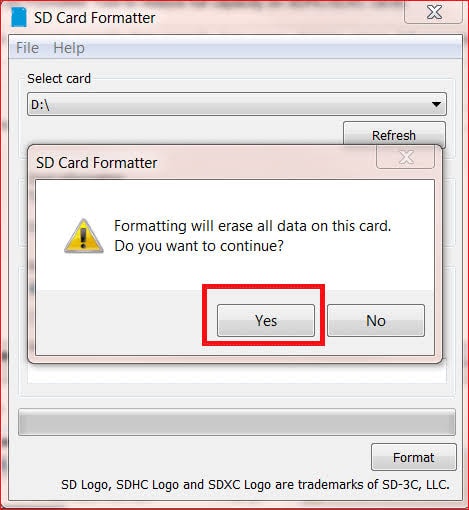
2. Outil Hard Disk Low-Level Format
C'est un autre excellent outil de format de carte SD de bas niveau que vous pouvez utiliser. L'outil effectue le formatage de votre carte SD à une vitesse de 180 GB/heure, soit 50 MB/s. Plutôt rapide, non ? Un autre avantage est que toute mise à jour que vous devez faire sur l'outil est gratuite. Il bénéficie également d'une période de garantie de trente jours.
L'outil "Hard Disk Low-Level Format" est idéal pour les autres cartes flash telles que MMC, CompactFlash et MemoryStick, en plus des cartes SD, toutes utilisant un lecteur de carte.
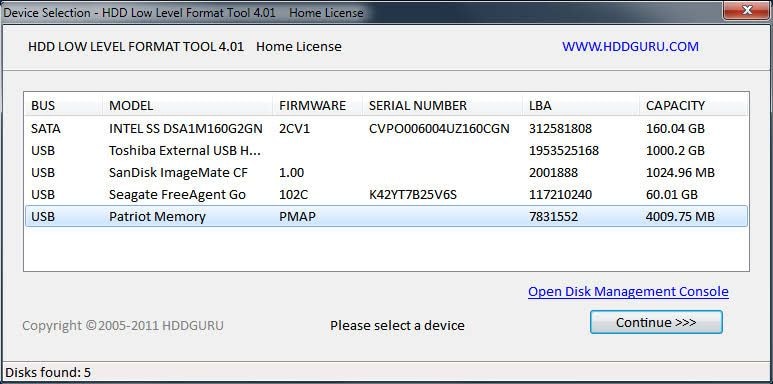
Comment utiliser une carte de formatage à bas niveau sous Linux
En plus d'utiliser des logiciels/outils de formatage de disque avec des interfaces graphiques, vous pourriez vous plonger un peu plus profondément dans votre ordinateur, en profitant des outils de base de la ligne de commande utilisés par ces logiciels.
Nous utiliserons deux de ces commandes :
1. Utilisation de la commande dd.
Dans cette méthode, il suffit d'ouvrir un invite de commande et de taper la commande suivante :
Sudo dd if=/dev/zero of=/dev/drive_name bs=2048 count=1
Remplacez "drive_name" par le nom du lecteur. Attention ! Ne tapez pas le mauvais lecteur !
2. Using mkfs.vfat
Étape 1. Exécutez la commande "lsblk" pour identifier l'appareil.
Vous devriez avoir quelque chose comme :
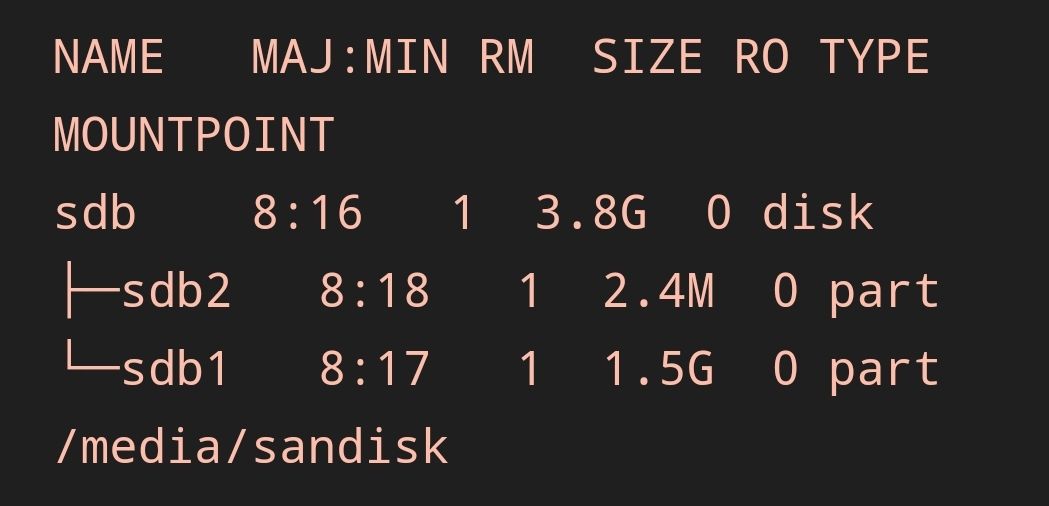
Étape 2. Exécutez la commande "parted" suivie du nom du bloc que vous souhaitez formater. Vous pouvez utiliser la commande "sdb" dans l'exemple ci-dessus.
Tapez "Sudo parted /dev/sdb". Remplacez sdb par le nom du lecteur.
Attention ! Ne tapez pas le mauvais conducteur.
Étape 3. Créez une table de partition à l'aide de la commande suivante : (parted) mklabel msdos
Étape 4. Ensuite, formatez le en fat32 en utilisant la commande : sudo mkfs.vfat /dev/sdb1
Comment récupérer les données perdues après le formatage de la carte SD
Si vous avez effectué un format de carte SD normal, vous pouvez récupérer les données sur la carte en utilisant un outil de récupération tiers. Recoverit Data Recovery est l'outil en lequel vous pouvez avoir confiance pour récupérer vos fichiers formatés. En effet, l'outil prend en charge un large éventail de scénarios de perte de données tels que les cartes SD formatées, les fichiers supprimés, les erreurs de carte mémoire et les disques durs internes et externes corrompus, etc.
De plus, Recoverit est l'outil vers lequel vous vous tournez pour des étapes faciles et des interfaces conviviales sur vos systèmes d'exploitation Windows et Mac. Il est intéressant de noter que Recoverit prend en charge la récupération de données de différents formats variables tels que l'audio, les images, Excel, les documents, etc.
Assez parlé de l'étonnante qualité de Recoverit ; suivez les étapes ci-dessous pour l'utiliser :
Étape 1 : Spécifier un emplacement
Choisissez l'endroit où vous souhaitez récupérer vos données, c'est-à-dire votre carte SD ; sélectionnez le bouton "Démarrer" pour lancer le processus.

Étape 2 : Scanner l'emplacement
Attendez sur Recoverit pour scanner l'emplacement de votre carte pour tous les fichiers afin de les récupérer pour vous. Même si le scan est en cours, vous pouvez voir la barre de progression.

Étape 3 : Prévisualisation et sauvegarde
Passez en revue tous les fichiers récupérés une fois le scan terminé. Cette étape a été rendue possible grâce à la fonction de prévisualisation de Recoverit. Maintenant, vous pouvez enregistrer tous vos fichiers en choisissant "Récupérer" en bas à droite de la page.

Conclusion
Cet article a pu expliquer ce que signifie un formatage à bas niveau et pourquoi c'est le type de format de carte SD recommandé pour vous. Vous pouvez maintenant utiliser les étapes fournies pour réaliser un format Low-Level sur votre carte SD sous Linux. Si vous avez effectué un formatage de carte SD normal mais que vous avez besoin de récupérer des données, Recoverit Data Recovery peut faire la magie.
Les utilisateurs demandent aussi
-
Qu'est-ce qu'un formatage à bas niveau sur une carte SD ?
Un formatage à bas niveau sur une carte SD est un processus d'effacement de toutes les données de la carte SD. Ce système de formatage effectue donc un effacement plus permanent des données de votre carte SD et procède à l'initialisation individuelle de chaque secteur afin que vous puissiez recommencer à utiliser la carte. -
Qu'est-ce que le formatage à bas niveau ?
Le formatage à bas niveau est un processus qui consiste à écrire des données directement sur le support de stockage avec lequel vous travaillez, sans avoir à passer par la couche du système de fichiers. Grâce à ce système de formatage, toutes les données de votre support de mémoire sont complètement effacées. -
Comment formater une nouvelle carte SD ?
Vous pouvez formater une nouvelle carte SD sur votre téléphone. Vous pouvez également la formater sur votre ordinateur en utilisant l'invite de commande, la gestion des disques, un utilitaire de formatage comme discuté dans cet article, ou avec l'explorateur Windows. Sur votre ordinateur, insérez la carte SD dans un lecteur de carte ou un adaptateur avant de la connecter à l'ordinateur pour la rendre accessible. -
Comment formater une clé USB à bas niveau ?
Si vous utilisez une clé USB et qu'elle pose des problèmes, vous pouvez la vider de tous ses éléments et commencer à l'utiliser à partir de zéro. Dans ce cas, vous devez lui appliquer un formatage à bas niveau. Tout d'abord, téléchargez l'un des outils mentionnés ci-dessus et lancez-le après avoir connecté la clé USB à votre ordinateur. Suivez les instructions à l'écran pour le format Low-Level une fois que vous avez sélectionné votre clé USB.



